windows10 원격데스크톱 연결하기
원격데스크톱은 Windows10 pro 이상에서만 지원이 가능하며 그 이하 버전에서는 별도의 설정이 필요함
Windows 10 원격데스크톱 활성화 하기
1. 시작-> 설정(톱니바퀴 아이콘) -> 시스템 클릭
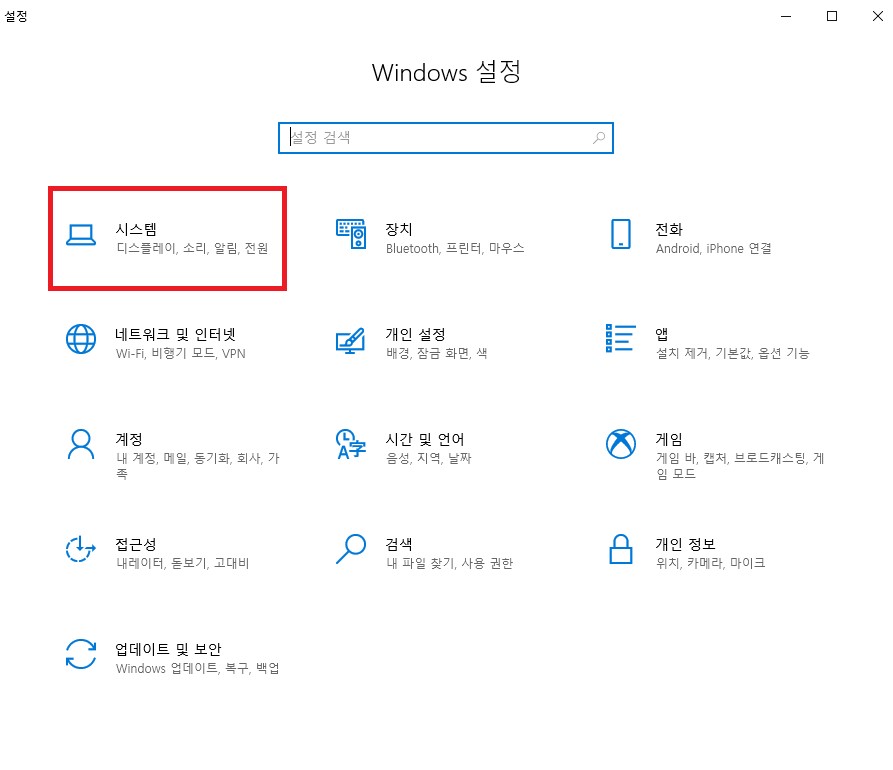
2. 원격데스크톱 -> 원격데스크톱활성화 켬-> 확인
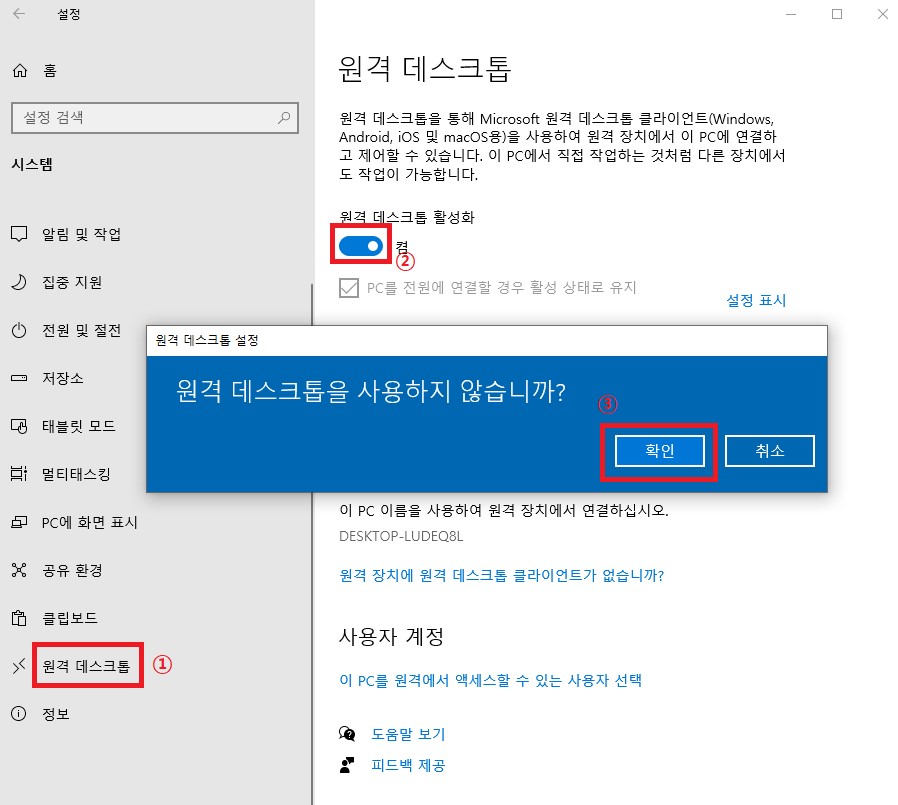
원격데스크톱 포트변경 하기
원격 데스크톱의 기본 포트는 3389 로서 많이 알려져 있기 때문에 기본 포트 사용은 보안상 위험하다
원격 데스크톱을 사용시 최소한의 방어를 위하여 포트를 변경하는것이 좋다.
1. 윈도우키 + R -> regedit 입력
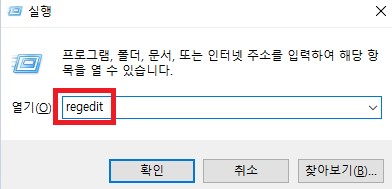
2. #HKEY_LOCAL_MACHINE\SYSTEM\CurrentControlSet\Control\Terminal Server\WinStations\RDP-Tcp 입력 -> PortNumber 클릭 -> 10진수 클릭 -> 원하는 포트(40022) 입력 후 확인
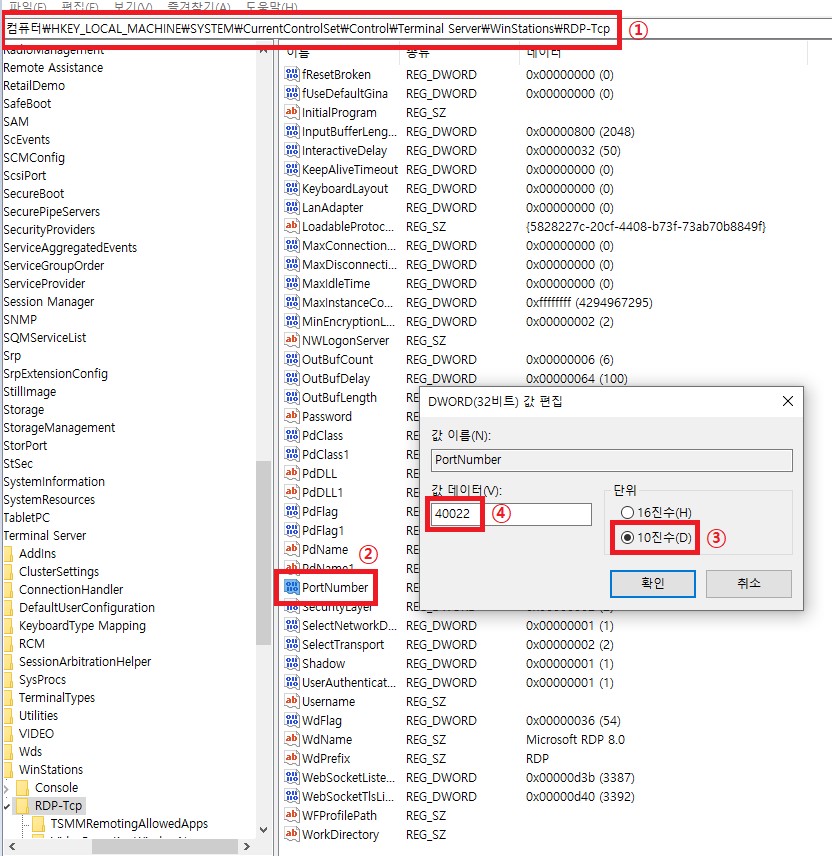
원격데스크톱 신규 포트에 대해 방화벽 오픈하기
변경된 포트의 경우 방화벽에 등록되어 있지 않기 때문에 접속이 되지 않는다.
신규 방화벽 규칙을 생성한다.
1. 윈도우 검색기에서 제어판 검색 후 클릭
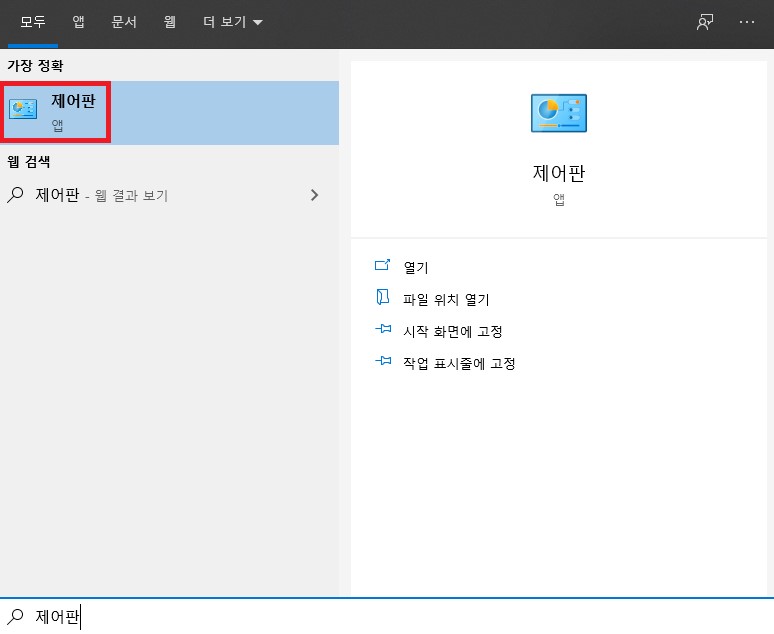
2. 시스템 및 보안 클릭
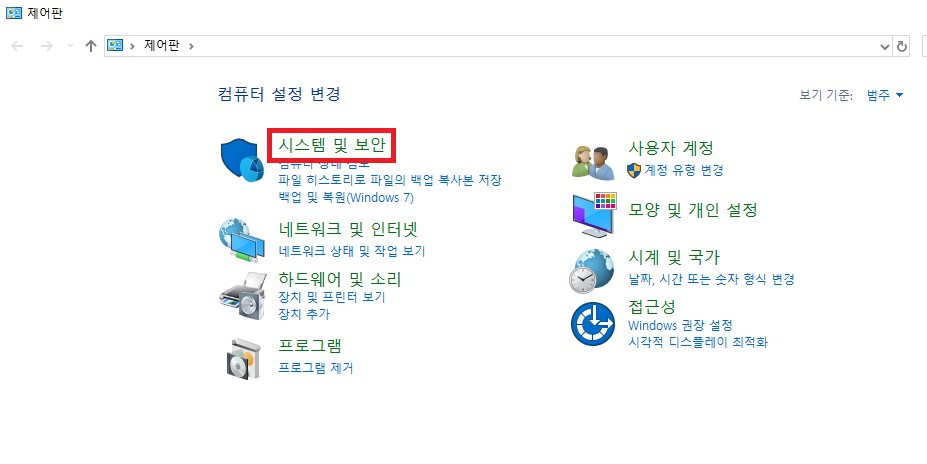
3. Windows Defender 방화벽 클릭
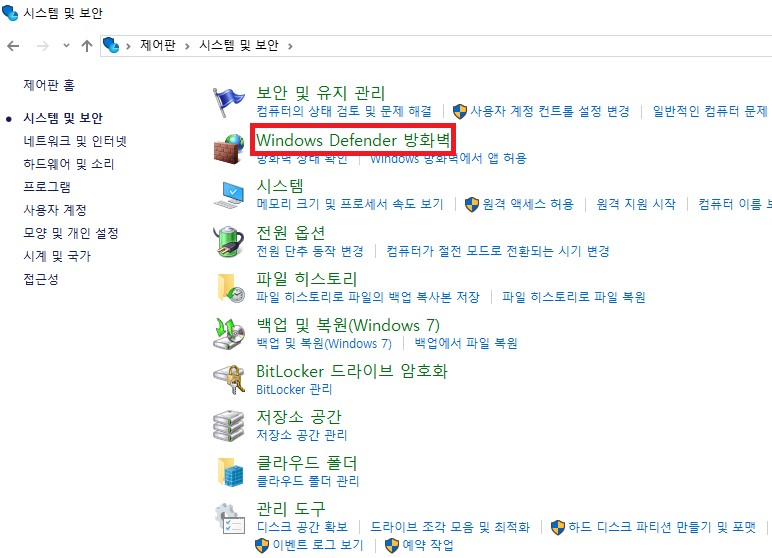
4. 고급설정 클릭
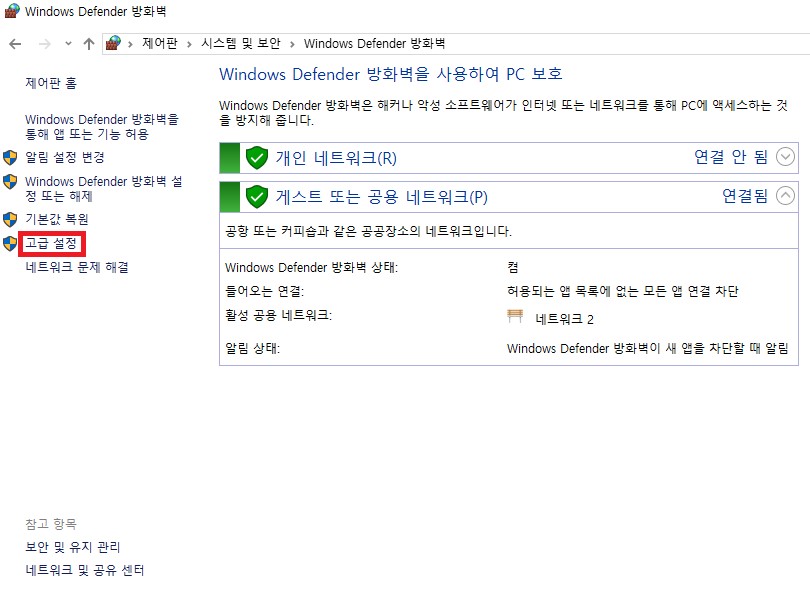
5. 인바운드 규칙 클릭 -> 새 규칙 클릭
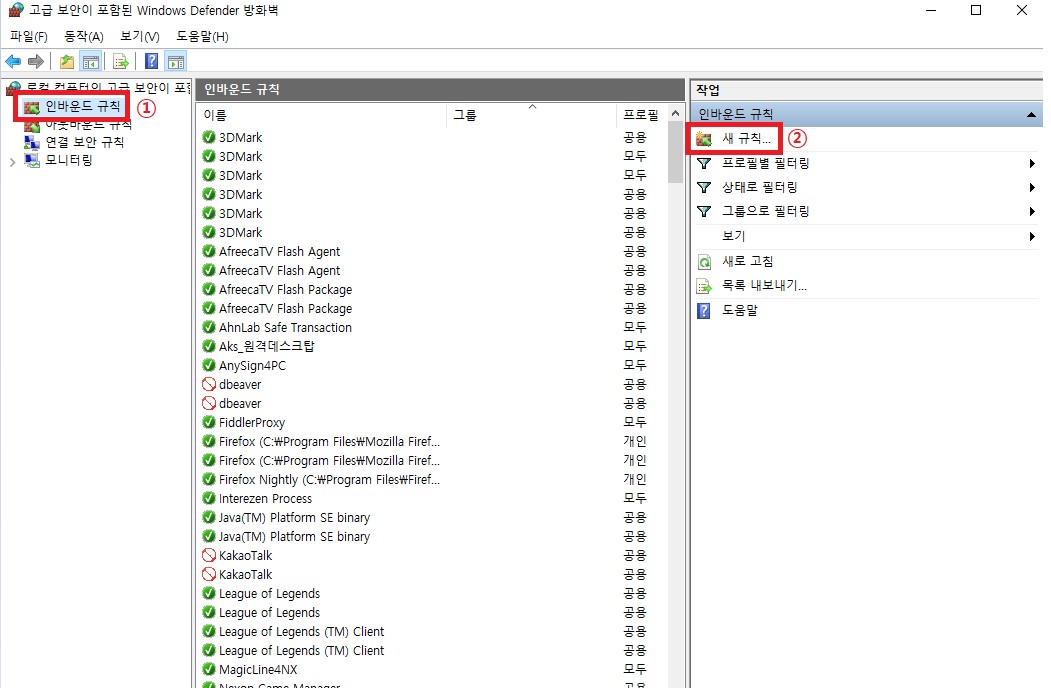
6. 포트 선택 후 다음
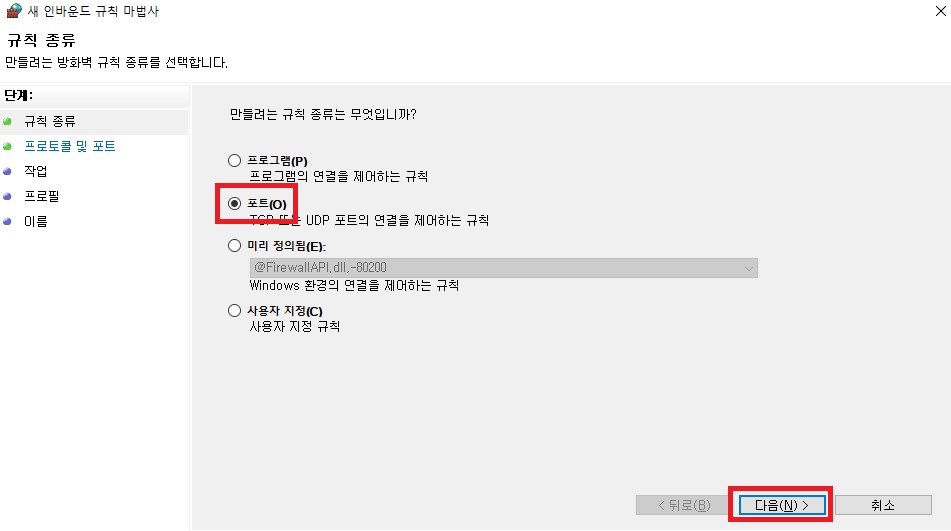
7. TCP 선택 -> 2)에서 입력한 포트번호 입력 후 다음
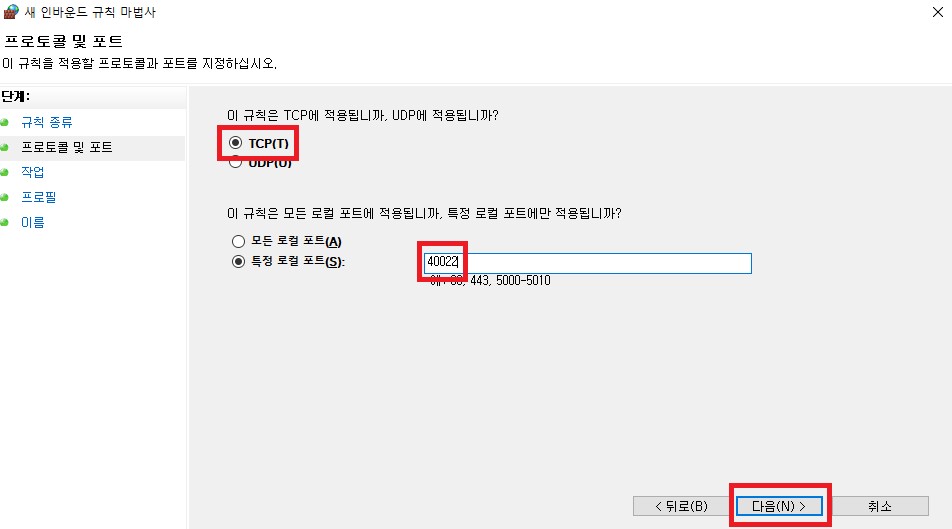
8. 연결허용 선택 후 다음
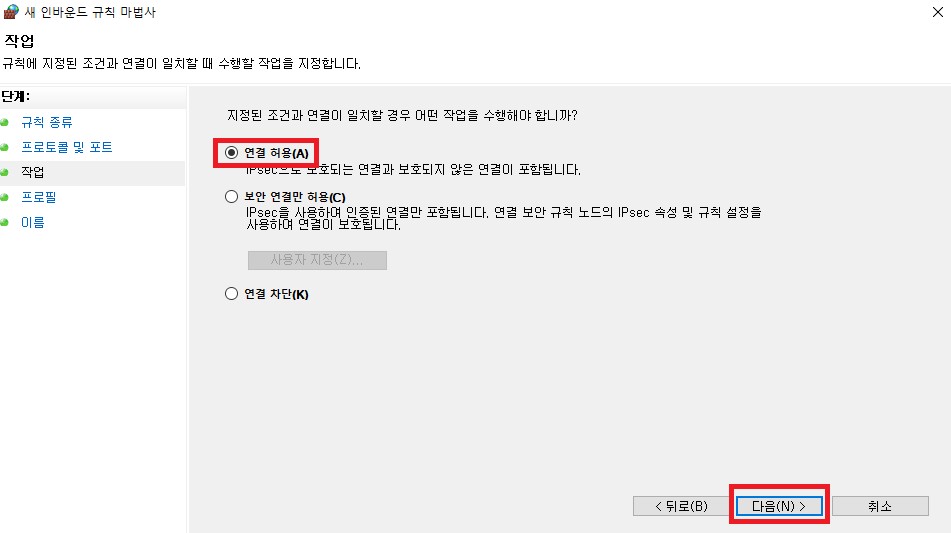
9. 도메인, 개인, 공용 체크박스 선택 후 다음
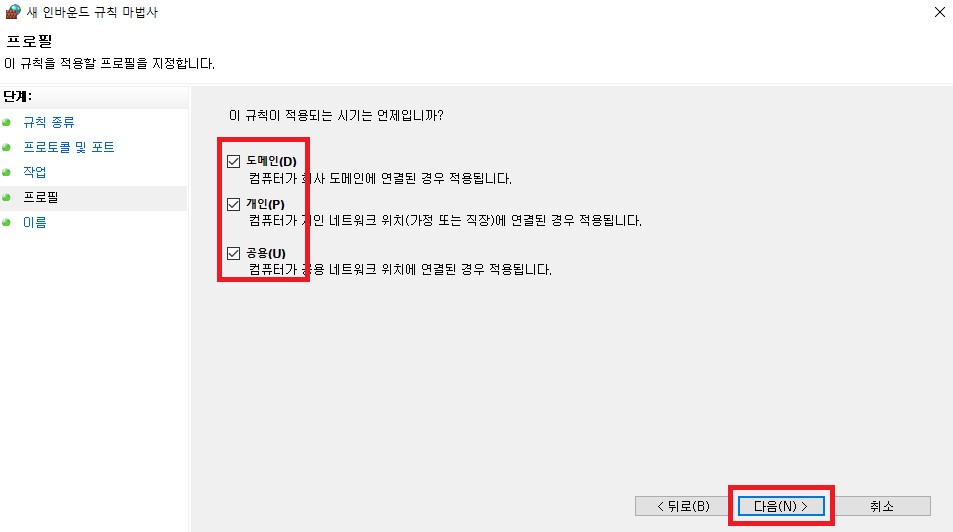
10. 이름 및 설명을 알아볼 수 있게 입력 후 마침
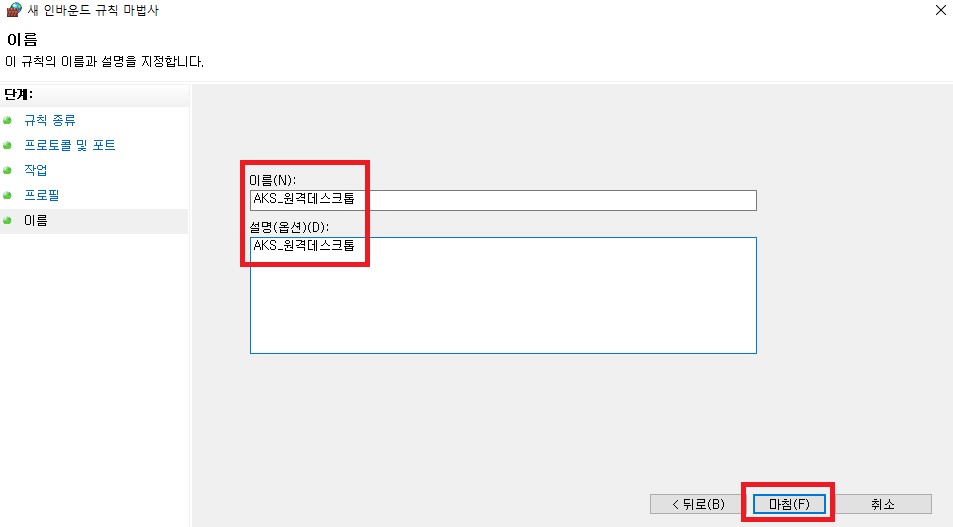
11. 방화벽 등록 확인
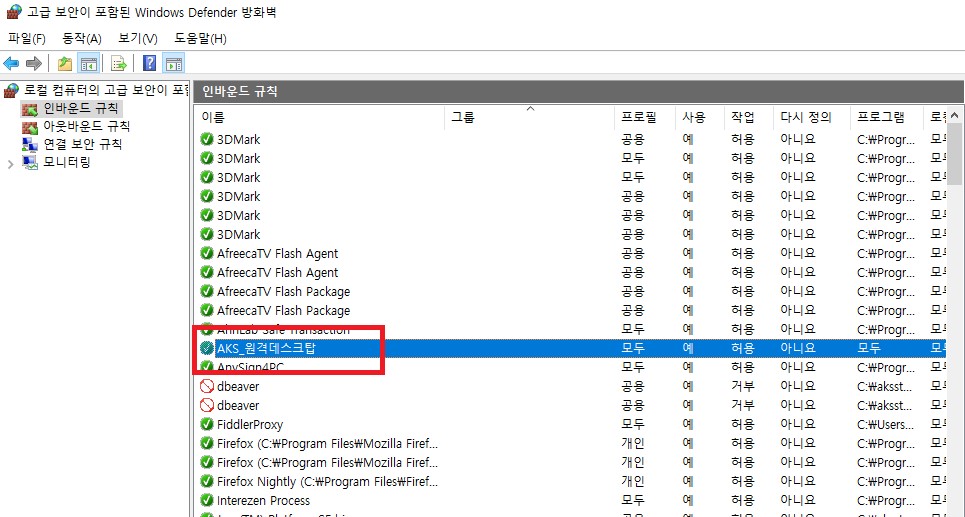
원격데스크톱 다시 시작 하기
변경된 포트로 접속을 하기 위해서는 원격 데스크톱 서비스를 재 시작 해야 한다.
1. 윈도우 검색기에서 “서비스” 검색 후 클릭
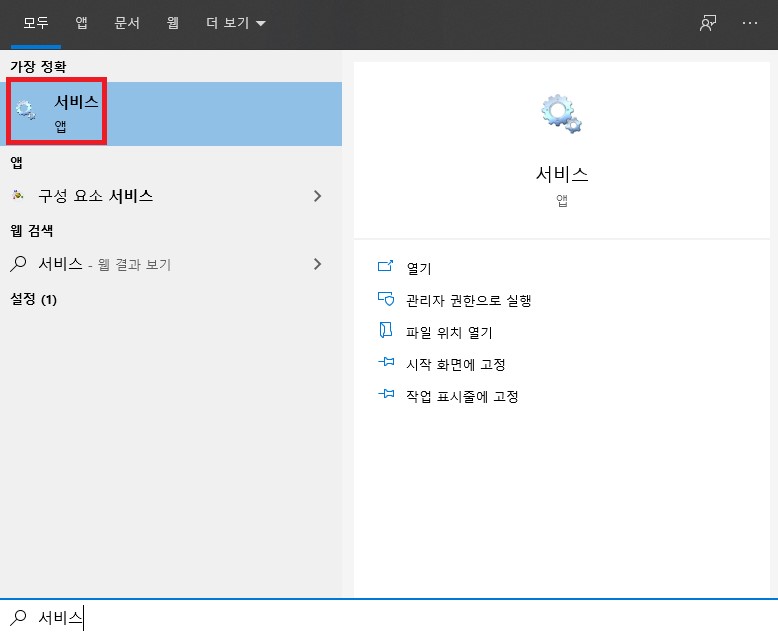
2. Remote Desktop Services 우 클릭 -> 다시 시작 클릭
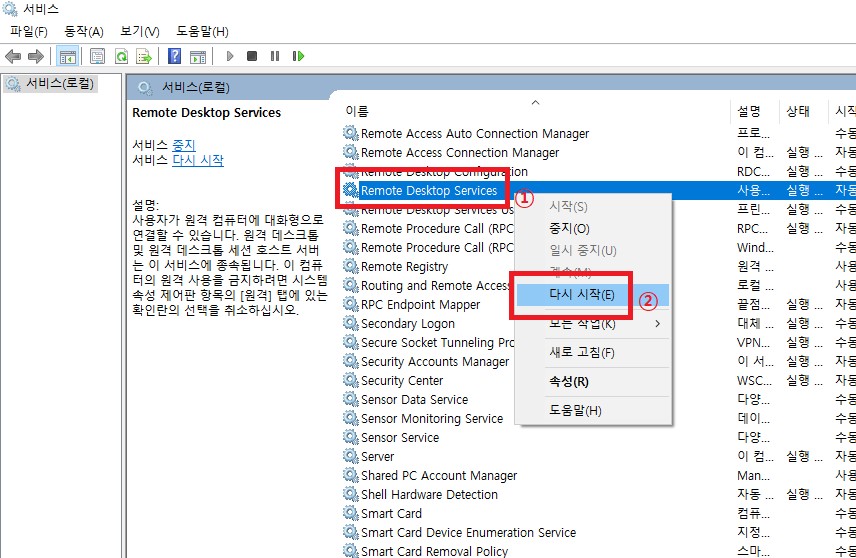
원격데스크톱 접속 확인 하기
1. 윈도우 검색기에서 원격 데스크톱 연결 검색 후 클릭
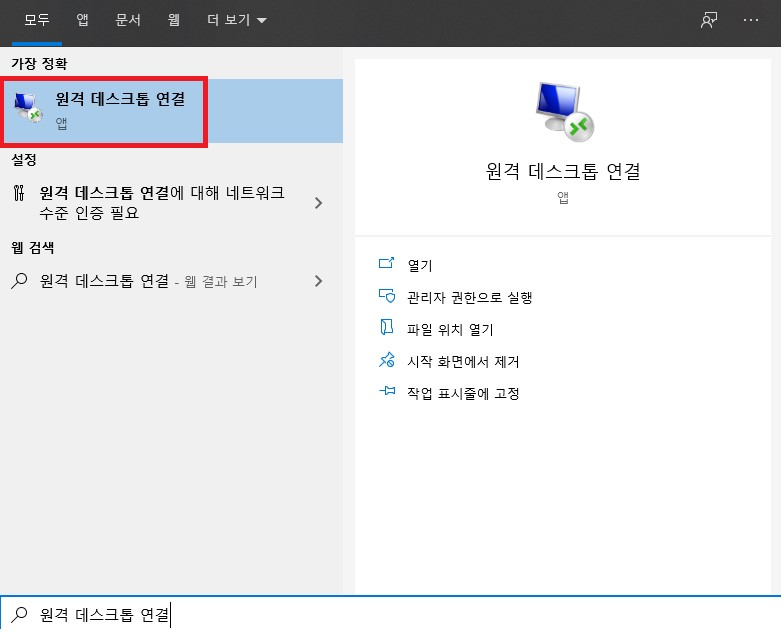
2. IP정보:포트정보 입력 -> ID / PWD 입력 후 접속
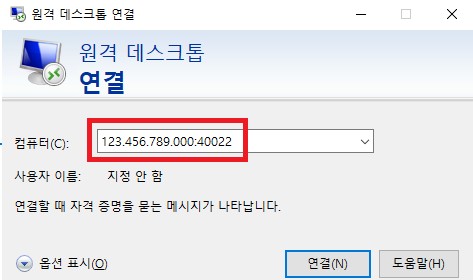

댓글남기기